.

キーボードランチャー「nLaunch」にタスク切り替え機能を追加した「nmLaunch」
タスクの切り替えとアプリケーションの起動を同様の操作で行えるのが特長
(03/07/25)
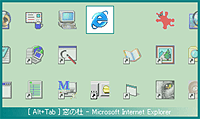 |
| 「nmLaunch」v0.1.6 |
[Alt]+[Tab]キーによるタスク切り替えに似た操作感覚のキーボードランチャー「nLaunch」に、タスク切り替え機能を追加したソフト「nmLaunch」v0.1.6が、24日に公開された。Windows 2000/XPに対応するフリーソフトで、現在作者のホームページからダウンロードできる。
「nmLaunch」は、オープンソースのキーボードランチャー「nLaunch」を元にタスク切り替え機能を追加したソフト。起動するとタスクトレイに常駐し、[Ctrl]キーとともに、[Num Lock]が解除された状態のテンキーの[2][4][6][8]のいずれか1つを押すと、あらかじめ登録したアプリケーションのアイコンが横1列に並ぶウィンドウが、デスクトップ中央に表示される。[Ctrl]キーを押したままテンキーの[4]または[6]を押すことでウィンドウ内のアイコンが左右に1つずつスライドしていき、起動したいアプリケーションのアイコンがウィンドウ中央の四角い“フォーカス”と重なったときに[Ctrl]キーを離すと、ウィンドウが消えてアプリケーションが起動する。アプリケーションの登録方法は、タスクトレイアイコンのダブルクリックから開く設定画面で、アプリケーションの実行ファイルやショートカットを保存しているフォルダを指定すればよい。フォルダは5つまで指定可能で、フォルダ1つにつき1列ずつ追加されるので、テンキーの[2]または[8]でフォーカスを上下に動かしてアプリケーションを指定しよう。
タスク切り替え機能は、設定画面で[ALT+TAB機能を使用する]チェックボックスにチェックを入れると利用可能となり、タスクのアイコンがウィンドウ最上段に1列追加され、タスクの切り替えとアプリケーションの起動を同様の操作で行えるようになる。またタスク切り替え機能の設定画面で、プルダウンメニューからアプリケーション名を選んで[非表示]チェックボックスにチェックを入れれば、特定のタスクのアイコンをウィンドウに非表示にすることもできる。そのほか、本ソフトの操作に関するキー割り当てを変更したり、ウィンドウの色やタイトルバーの表示位置などをカスタマイズすることが可能。タスクの切り替えやアプリケーションの起動をキーボードから素早く行いたい人は、本ソフトを試してみよう。
【著作権者】Takashi Mukai 氏
【対応OS】Windows 2000/XP
【ソフト種別】フリーソフト
【バージョン】0.1.6(03/07/24)
□pazu
http://jeronimo.dip.jp/~pazu/
□窓の杜 - nLaunch
http://www.forest.impress.co.jp/library/nlaunch.html
(石川 敬峰)

 トップページへ
トップページへ
 トップページへ
トップページへ